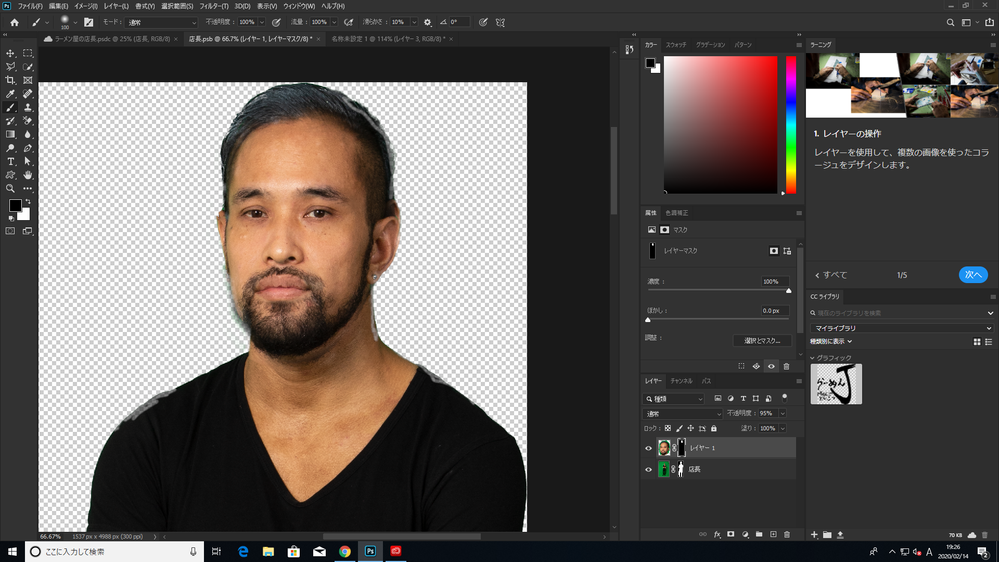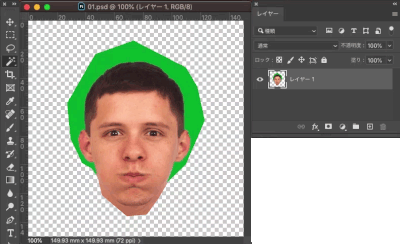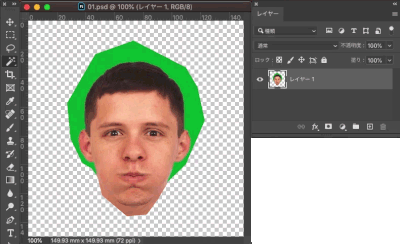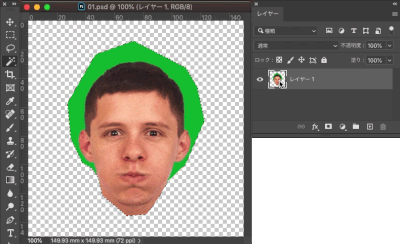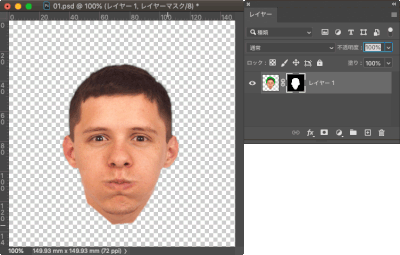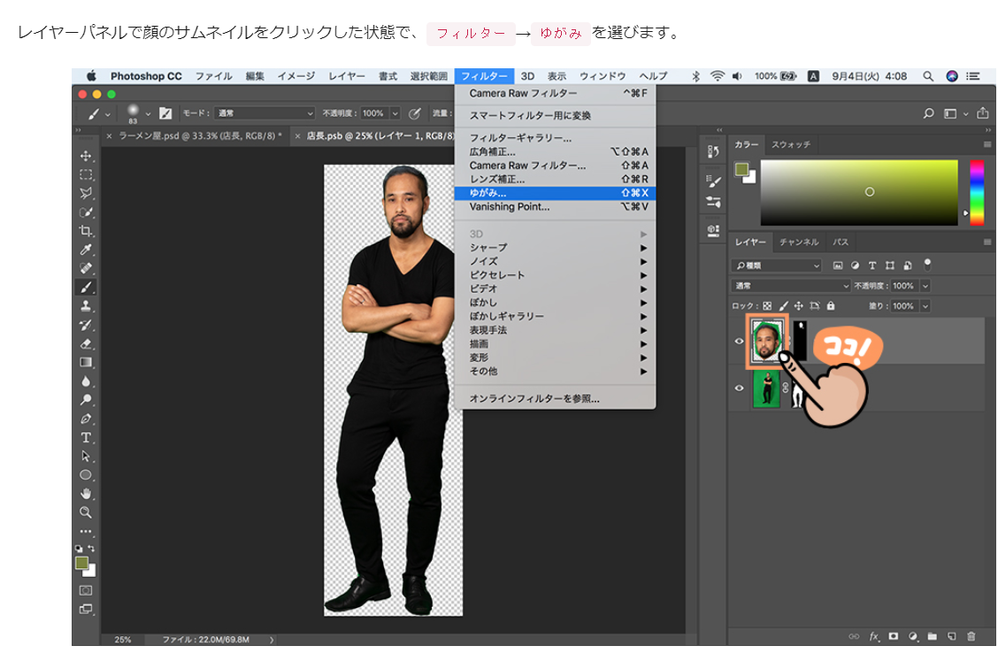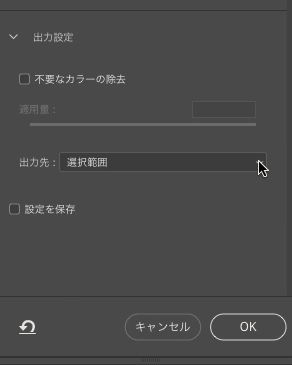選択範囲とマスクについて
リンクをクリップボードにコピー
コピー完了
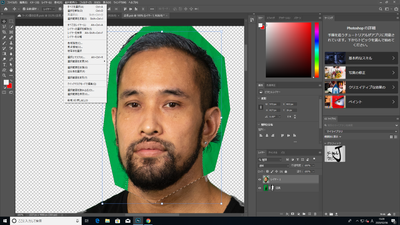
左記の画像のように、被写体を選択しているにも関わらず、メニューバーの被写体を選択という部分が選べてしまい、オプションバーに選択とマスクが出てきません。
マスクをしたいのですが、どうすれば良いですか?
リンクをクリップボードにコピー
コピー完了
Hello, if I understand correctly, maybe the select subject needs more image around in order to extract the subject.
But I think that a touch of quick selection tool or magic wand, then a refine edges/select and mask could do the job,
リンクをクリップボードにコピー
コピー完了
回答していただいたにも関わらず、返信遅くなり申し訳ございません。
私の知識不足のため、どうすれば良いか理解できずにいます。
つきましては、もう少しかみくだいて説明してくださるとありがたいです。
リンクをクリップボードにコピー
コピー完了
Eruubasさん、こんにちは。
質問で求めておられる事がよくわからないのですが、
「“選択とマスク...”を出したい」のなら、選択系のツールを選んだら出てきます。
「マスクをしたい」のならレイヤーメニューやレイヤーパネルからできます。
が、そのような事????
メニューバーの「被写体を選択」という部分が選べてしまう事が問題??
リンクをクリップボードにコピー
コピー完了
回答していただきありがとうございます。
質問が分かりにくくて申し訳ないです。
自分なりに進めてみたところ、上記の質問のところで困っていた訳ではなく、2つ目の画像のように顔以外をマスクできなくて困っていたことが分かりました。
最初の質問と変わって申し訳ないのですが、こちらの質問に答えていただけるとありがたいです。
リンクをクリップボードにコピー
コピー完了
Eruubasさん、あまり理解できなくて申し訳ありません。
最初の質問に付けておられる画像から、下のような画像を上位レイヤーにペーストされたのだろうと察します。
まず、
そのレイヤーの画像部分を選択します。
Ctrlキー(Windows)または Commandキー(MacOS)を押しながら、レイヤーパネル内のレイヤーのサムネールをクリックします。
選択範囲から不要な部分を削除します。
自動選択ツールに切り替え、Altキー(Windows)または Optionキー(MacOS)を押しながら、不要な緑色の部分を選択範囲から削除します。
「選択とマスク」で選択範囲を微調整し、マスクを作成します。
こんなことで、よかったでしょうか?
リンクをクリップボードにコピー
コピー完了
回答していただきありがとうございます。
不要な緑色の部分を削除できたのですが、そのあとの選択とマスクで選択範囲を微調整して、マスクを作成してもサムネールの横にある黒いものが出来ません。
また、+αの質問で申し訳ないのですが、一枚目の写真から二枚目の写真の工程がよく分からないので、その部分も教えてくださるとありがたいです。
リンクをクリップボードにコピー
コピー完了
あぁ、私は誤解していました。
これまでアップされた画像は、Eruubasさんが作成してきたものではなく、チュートリアルの画像なのですね。
1. マスクを作成してもサムネールの横にある黒いものが出来ません。
「マスクを作成しても」というのはどんな操作をされましたか?
「選択とマスク」で「サムネールの横にある黒いもの」が出来ないのは、下の方にある「出力先」が「レイヤーマスク」になっていないからだと思います。
2. 今回あげていただいた1枚目の画像が好ましい結果だとすると、かなりラフな作業をしています。「選択とマスク」で微調整というよりも、以下のような作業をしています。
- 画像から選択範囲を作成(前回説明した「そのレイヤーの画像部分を選択します。」の作業)
- レイヤーメニュー(または、レイヤーパネル)からレイヤーマスクを作成
- マスクを選択(レイヤーパネルの右の黒い方を選択)
- ブラシで不要な箇所を黒で塗りつぶす
3. 一枚目の写真から二枚目の写真の工程
レイヤーパネルのマスク側を選択した状態では、ゆがみフィルターの対象が、マスク側になってしまうので、左の画像側をクリックしましょうとの注意喚起でしょうか?あと、非表示だった下のレイヤーを表示するように変更していますね。